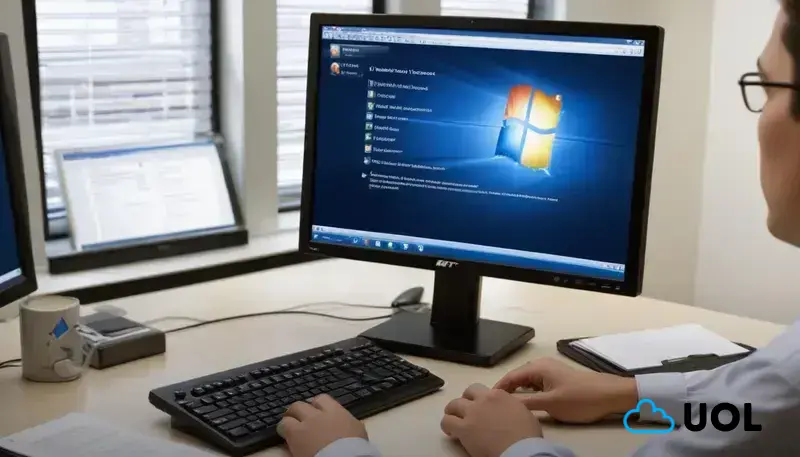Acessar um VPS Windows 7 via acesso remoto é simples: utilize o Cliente de Conexão de Área de Trabalho Remota, insira o endereço IP do servidor e suas credenciais. Siga boas práticas de segurança e configuração para garantir uma conexão estável e segura.
Está tendo dificuldades para acessar seu VPS Windows 7 remotamente? Você não está sozinho! O acesso remoto é uma ferramenta fundamental para gerenciar servidores de forma eficiente. Neste artigo, abordaremos tudo que você precisa saber para conectar-se sem complicações e maximizar seu uso. Vamos explorar como configurar seu ambiente de trabalho, proteger suas informações e resolver problemas que podem surgir durante a conexão.
Prepare-se para entender:
- O que é acesso remoto e como funciona
- Configurações necessárias no seu VPS
- Passos simples para se conectar ao Windows 7
- Dicas valiosas para manter sua conexão segura
- Como resolver problemas comuns ao acessar
O que é acesso remoto?
O acesso remoto é uma tecnologia que permite que um usuário controle um computador ou servidor a partir de uma localização diferente. Imagine estar em casa e poder acessar seu computador do escritório ou vice-versa. Isso é especialmente útil em cenários de trabalho remoto, onde você pode gerenciar sistemas e arquivos sem estar fisicamente presente.
Existem diferentes métodos e protocolos para configurar o acesso remoto, sendo o Remote Desktop Protocol (RDP) da Microsoft um dos mais utilizados em ambientes Windows, como o Windows 7. Este protocolo oferece uma sessão gráfica, permitindo que você veja e interaja com a interface do seu servidor como se estivesse na frente dele.
Outra opção popular é o uso de software de terceiros, como TeamViewer ou AnyDesk, que facilitam conexões seguras e acessos a dispositivos em qualquer parte do mundo. Para garantir uma experiência sem interrupções, é crucial considerar a velocidade da conexão à internet e configurar corretamente as permissões de acesso no dispositivo remoto.
O acesso remoto não só melhora a produtividade ao permitir que tarefas sejam realizadas em qualquer lugar, como também facilita a colaboração entre equipes que trabalham em locais diferentes. Com ele, tanto pequenos empreendedores quanto grandes empresas agora têm a flexibilidade necessária para operar de forma eficiente.
Configurando o VPS para acesso remoto
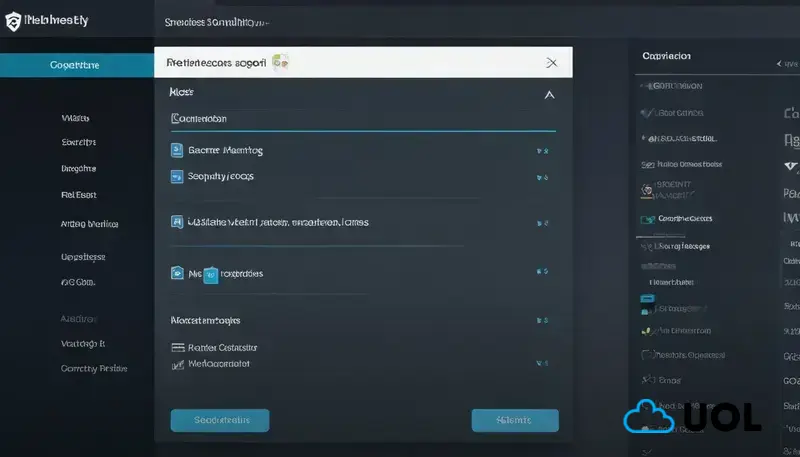
Configurar um VPS (Servidor Privado Virtual) para acesso remoto é um processo que pode parecer complicado, mas, com os passos adequados, você pode tornar o acesso ao seu servidor muito mais fácil e seguro. Vamos abordar cada um dos passos necessários para garantir que sua configuração seja realizada de maneira eficiente:
1. Escolha do sistema operacional: Ao configurar seu VPS, escolha uma versão do Windows Server que suporte RDP (Remote Desktop Protocol), como o Windows Server 2012 ou posterior. Isso garante que você tenha acesso facilitado e suporte completo para suas operações.
2. Ativar o Acesso Remoto: Após escolher o sistema operacional, acesse o painel de controle do Windows e vá até as configurações de sistema. Selecione a aba onde está a opção de propriedades do sistema, depois clique em Configurações remotas. Aqui, você deve ativar a opção que permite acesso remoto ao seu VPS.
3. Configuração do firewall: É crucial que você defina as regras de firewall para permitir que o tráfego RDP flua. Normalmente, a porta padrão para RDP é a porta 3389. Verifique se essa porta está liberada nas configurações do firewall do Windows e em qualquer firewall adicional que você esteja usando.
4. Criação de usuários e permissões: Para garantir a segurança, crie contas de usuário dedicadas para acesso remoto, em vez de usar a conta de administrador. Defina as permissões necessárias para cada usuário, garantindo que cada um tenha acesso apenas aos recursos essenciais que precisa.
5. Monitoramento e segurança: Sempre monitore as tentativas de acesso e ative a autenticação em dois fatores (2FA) se possível. Isso adiciona uma camada extra de segurança, tornando seu VPS menos vulnerável a acessos não autorizados.
Passos para conectar ao VPS Windows 7
Conectar-se a um VPS Windows 7 via acesso remoto é um processo simples, mas requer que você siga algumas etapas fundamentais para garantir uma conexão bem-sucedida. Aqui estão os passos detalhados:
1. Verifique a conexão à internet: Antes de tudo, assegure-se de que sua conexão à internet está estável. Uma conexão lenta ou instável pode comprometer a qualidade da sua sessão de acesso remoto.
2. Abra o Cliente de Conexão de Área de Trabalho Remota: No seu computador local, utilize a função de busca do Windows para encontrar o Cliente de Conexão de Área de Trabalho Remota. Este programa é fundamental para estabelecer a conexão com o VPS.
3. Insira o endereço IP do VPS: No Cliente de Conexão de Área de Trabalho Remota, você será solicitado a inserir o endereço IP do seu VPS. Este endereço é fornecido pelas sua empresa de hospedagem. Certifique-se de que está utilizando o IP correto.
4. Adicione suas credenciais: Após inserir o IP, clique em Conectar. Em seguida, uma tela solicitará seu nome de usuário e senha. Use as credenciais que você configurou anteriormente no servidor VPS.
5. Ajuste as configurações de exibição: Antes de se conectar, você pode ajustar as configurações de exibição para otimizar a interface. Selecione a resolução adequada e a qualidade da conexão, principalmente se você estiver em uma rede mais lenta.
6. Conecte-se: Após inserir as informações necessária e ajustar as configurações de exibição, clique em OK ou Conectar. Aguarde enquanto a conexão é estabelecida, e você deverá ser levado à sua área de trabalho do Windows 7 no VPS.
7. Utilize as funções de segurança: Uma vez conectado, lembre-se de usar as opções de segurança disponíveis. É recomendável que você ative o bloco de tela e a sessão de logoff quando concluir suas tarefas. Isso ajuda a proteger seus dados e o acesso ao servidor.
Dicas de segurança no acesso remoto
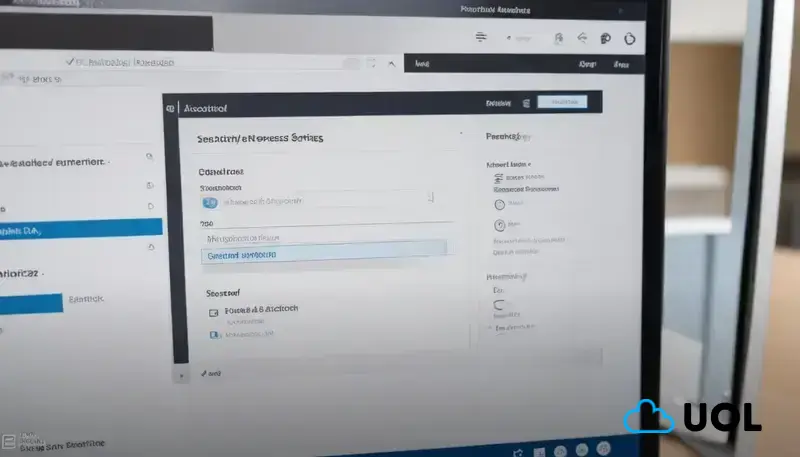
Segurança no acesso remoto é fundamental para proteger seus dados e evitar acessos indesejados ao seu VPS. Aqui estão algumas dicas essenciais para garantir que suas sessões de acesso remoto sejam seguras:
1. Use Senhas Fortes: Sempre utilize senhas complexas e únicas para cada conta de acesso. Uma senha forte deve ter pelo menos 12 caracteres e incluir uma combinação de letras maiúsculas, minúsculas, números e símbolos.
2. Ative a Autenticação de Dois Fatores (2FA): Implementar 2FA é uma das maneiras mais eficazes de adicionar uma camada extra de segurança. Com a 2FA, mesmo que alguém consiga obter sua senha, ainda precisará de um segundo fator, como um código enviado ao seu smartphone, para acessar sua conta.
3. Faça Uso de VPN: Usar uma rede privada virtual (VPN) para seu acesso remoto pode encryptar a conexão e proteger seus dados de possíveis interceptações. Uma VPN cria um túnel seguro entre seu dispositivo e o servidor remoto, tornando a comunicação mais segura.
4. Mantenha o Software Atualizado: Manter seu sistema operacional e qualquer software de acesso remoto sempre atualizado é crucial. Atualizações frequentemente corrigem vulnerabilidades que poderiam ser exploradas por hackers.
5. Limite o Acesso Remoto: Evite habilitar o acesso remoto para todos os usuários. Permita acesso apenas para aqueles que realmente precisam, e revogue as permissões de acesso que não são mais necessárias.
6. Monitore Atividades Suspeitas: Fique atento a qualquer atividade inusitada em sua conta ou VPS. Configure alertas de segurança para notificá-lo de tentativas de login suspeitas ou falhas de autenticação.
7. Desative o Acesso Remoto Quando Não Necessário: Se você não precisa acessar seu VPS remotamente em determinados períodos, desabilite essa função. Isso reduz a superfície de ataque e aumenta a segurança.
Resolvendo problemas comuns de conexão
Problemas de conexão ao acessar seu VPS podem ser frustrantes, mas muitos desses desafios podem ser resolvidos com algumas etapas simples. Aqui estão algumas soluções para os problemas mais comuns de conexão:
1. Verifique a Conexão de Rede: Antes de qualquer coisa, certifique-se de que sua conexão à internet está funcionando corretamente. Teste sua rede acessando outros sites ou serviços. Um problema na conexão local pode impedir o acesso ao seu VPS.
2. Confirme o Endereço IP: Às vezes, o problema pode ser tão simples quanto um endereço IP incorreto. Verifique se você está inserindo o endereço IP correto do VPS. Reconfirme esta informação com seu provedor de hospedagem.
3. Verifique o Status do VPS: Acesse o painel de controle do seu provedor de VPS e verifique se o servidor está ativo. Caso o VPS esteja desligado ou em manutenção, você não conseguirá se conectar até que o problema seja resolvido.
4. Firewall e Configurações de Segurança: As configurações do firewall do seu VPS podem estar bloqueando a conexão. Verifique se a porta 3389 (para RDP) está aberta. Se necessário, adicione uma regra no firewall do Windows ou desative temporariamente o firewall para diagnosticar o problema.
5. Atualizações e Compatibilidade: Certifique-se de que seu software de conexão, como o Cliente de Conexão de Área de Trabalho Remota, está atualizado. Versões desatualizadas podem causar problemas de compatibilidade e impedir a conexão.
6. Problemas com o Protocolo RDP: Se você estiver usando RDP, tenha certeza de que o serviço está ativo no VPS. Vá até as configurações de sistema e confira se a opção de Área de Trabalho Remota está habilitada e configurada corretamente.
7. Reinicie o Dispositivo: Reiniciar tanto o VPS quanto seu computador local pode resolver problemas temporários de conexão que podem estar causando a falha no acesso.
8. Suporte Técnico: Se nenhuma das soluções acima funcionar, entre em contato com o suporte técnico do seu provedor de VPS. Eles podem verificar se há problemas do lado do servidor e ajudar a resolver a situação.
Concluindo como entrar via acesso remoto vps windows 7
O acesso remoto a um VPS Windows 7 oferece flexibilidade e eficiência, permitindo que você trabalhe de qualquer lugar. Ao seguir as dicas de configuração, segurança e resolução de problemas apresentadas, você estará preparado para maximizar o uso do seu servidor.
Com as ferramentas e técnicas corretas, o acesso remoto pode se tornar uma parte ativa e segura do seu fluxo de trabalho. Sempre lembre-se de adotar boas práticas de segurança para proteger suas informações e garantir uma conexão estável.
Não deixe de explorar as possibilidades que o acesso remoto traz para o seu dia a dia. Isso pode transformar a forma como você gerencia suas operações online.
Perguntas frequentes sobre como entrar via acesso remoto vps windows 7
Como entrar via acesso remoto vps windows 7?
Para entrar via acesso remoto em um VPS Windows 7, você deve usar o Cliente de Conexão de Área de Trabalho Remota, inserir o endereço IP do VPS e suas credenciais.
O que fazer se eu não conseguir acessar meu VPS via remoto?
Verifique sua conexão à internet, confirme o endereço IP, e certifique-se de que o serviço de Área de Trabalho Remota está ativado no VPS.
É seguro entrar via acesso remoto vps windows 7?
Sim, desde que você tome precauções, como usar senhas fortes, autenticação de dois fatores e um firewall configurado corretamente.
Preciso de software adicional para acessar meu VPS Windows 7?
Para acessar seu VPS Windows 7, o Cliente de Conexão de Área de Trabalho Remota é suficiente. No entanto, você pode usar software como TeamViewer se preferir uma interface diferente.
Como resolver problemas de conexão ao acessar meu VPS?
Verifique a sua conexão de internet, o status do VPS e as configurações de firewall. Reiniciar o dispositivo também pode ajudar a resolver problemas temporários.
Quais são as vantagens do acesso remoto a um VPS Windows 7?
O acesso remoto a um VPS Windows 7 oferece flexibilidade, permitindo que você trabalhe de qualquer lugar, além de facilitar a administração e o gerenciamento do servidor.

Ivo Lázaro — Pai, marido e apaixonado por Jesus Cristo. Atuo como gestor de frota e nas “horas vagas”, há + 12 anos, como Consultor de SEO.
CEO do UOL Sites – VPS Windows barata, desde 2013 construindo negócios digitais e expert em criar money sites.